 Senki sem vitatja, hogy a legnépszerűbb BitTorrent kliens (legalább Windows alatt) uTorrent. Kicsi, gyors, és ingyenes. Ennél jobb eredményt nem tudsz kapni, ugye?
Senki sem vitatja, hogy a legnépszerűbb BitTorrent kliens (legalább Windows alatt) uTorrent. Kicsi, gyors, és ingyenes. Ennél jobb eredményt nem tudsz kapni, ugye?
Kiderül, hogy tudsz. Az uTorrent fejlesztője megpróbálja javítani a felhasználói élményt azáltal, hogy megnyitja az alkalmazást az uTorrent kiterjesztések számára. Ha az uTorrent frissítette a legújabb verzióra (csak a Windows verzióra), akkor megjelenik az új menü „Alkalmazások”, Amely az összetevőket tartalmazza a kedvenc BitTorrent kliens sokkal hatékonyabbá tételéhez.
Kezdjük a bőrről
Az uTorrent alkalmazások HTML és Javascript összeállítások, amelyek kifejezetten az uTorrent belül történő futtatáshoz készültek. Az uTorrent alkalmazások fogalma hasonló a böngészőbővítményekhez: további funkciók hozzáadása a főszoftverhez, miközben továbbra is teljes körű ellenőrzést ad a felhasználók számára, hogy mely funkciókat szeretnék hozzáadni.
Az uTorrent alkalmazások használatának megkezdéséhez kattintson a „Alkalmazások”Menü az uTorrent ablak bal oldali ablaktáblájában. Látni fogja az elérhető alkalmazások listáját. Az írás idején már tizenhét alkalmazás található a tárolóban, és a fejlesztő megígérte, hogy újabb úton van. Az alkalmazások egyikének az uTorrenthez történő hozzáadásához kattintson a „
Telepítés”Gombot. Az alkalmazásokat az uTorrent Apps webhelyről is letöltheti „.btapp”Fájlokat.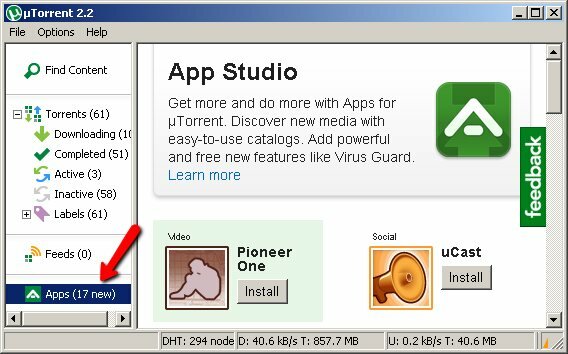
Az első alkalmazás, amelyet telepíteni választottam, a bőr. Ez az alkalmazás lehetővé teszi a felhasználók számára, hogy megváltoztassák az uTorrent felületének megjelenését. Rákattintottam a „Skins”Az Alkalmazások oldalon, és megérkezett az információs oldalra. Aztán rákattintottam a „TelepítésGombra kattintva letöltheti és telepítheti az alkalmazást.
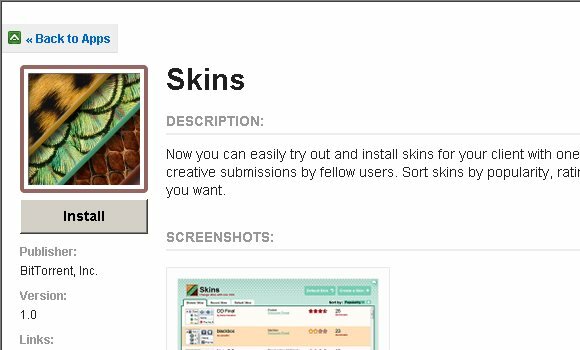
Az "SkinsMenü jelenik meg a „Alkalmazások“. Ez a menü lehetővé teszi az új bőr kiválasztását és telepítését a „Böngészés a bőrönLapon, és váltson a telepített felületek között a „Legutóbbi bőr”Fülre. Vigye fel a kívánt bőrt a „Telepítés”Gombot a képdobozban.
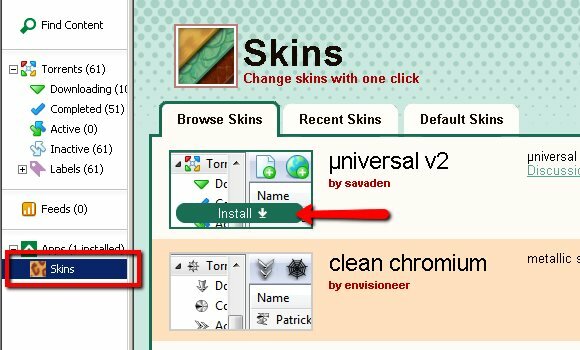
Visszatérhet a „Alapértelmezett bőrEgyszerűen a megfelelő gombra kattintva, vagy megpróbálhatja saját bőrét létrehozni a „Hozzon létre egy bőrt”Gombot.
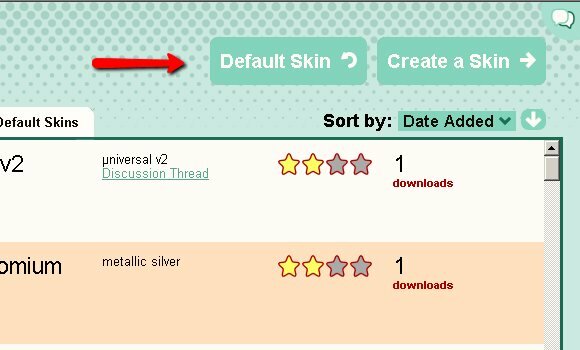
Így fog kinézni az uTorrent az egyik testreszabott bőrnél.
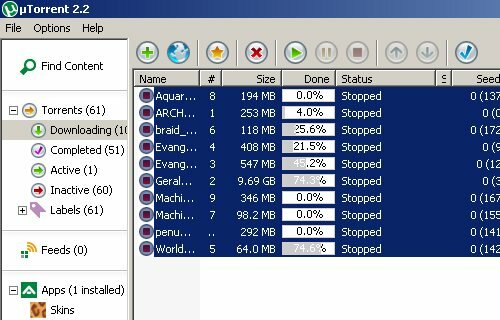
És ez így fog kinézni az alapértelmezett bőr alatt.

A többi alkalmazás
A lerakaton belül sok más elérhető alkalmazás is megtalálható. Vessen egy pillantást ezekre néhányra.
A listából a második alkalmazás, amely felhívta a figyelmemet, a VLC. Mindenki ismeri a VLC-t önmagában all-you-can-play A VLC Media Player - valóban mindent játszik? Olvass tovább médialejátszó. Ez a VLC uTorrent alkalmazás megjeleníti az összes médiát, amelyet letöltött az uTorrent segítségével, és könnyedén kiválaszthatja és lejátszhatja egyikét a VLC segítségével egyetlen kattintással.
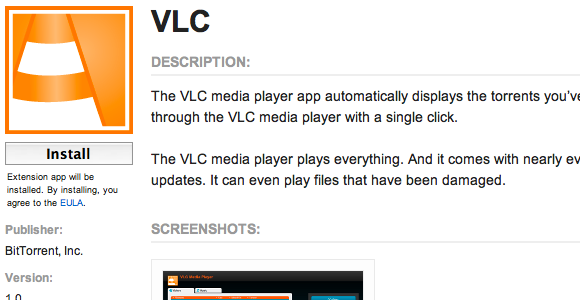
Ha ki szeretné hagyni az információs képernyőt, akkor csak nyomja meg a „Telepítés”Gombra a lerakatlapon, és az uTorrent letölti és telepíti az alkalmazást.
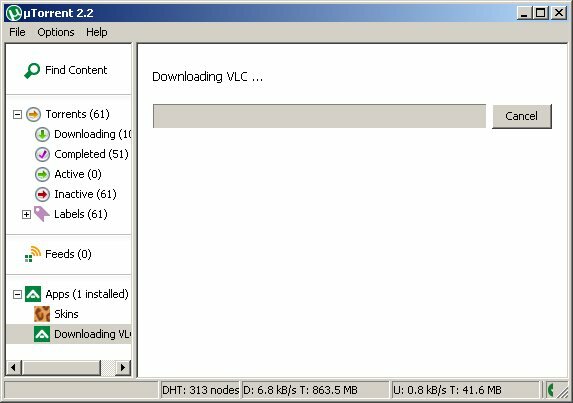
Így fog kinézni a VLC alkalmazás menü: a letöltött videók és zene listája, valamint a lejátszás gomb. Médiafájl lejátszásához válassza ki a fájlt a listából, majd kattintson a „Játék“.
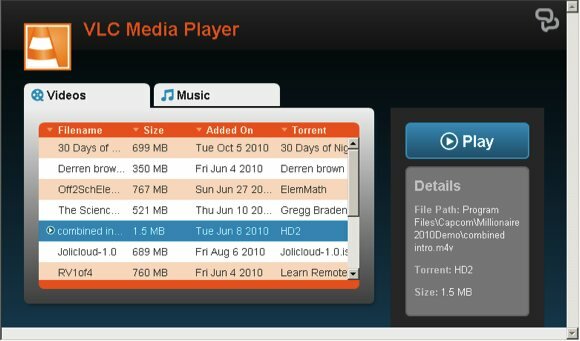
Ha szereti a filmeket, érdemes kipróbálni a VODO-t is. Ez az alkalmazás minden hónapban bemutat egy filmet, amely legálisan letölthető ingyenesen. A filmeket „alkotók, akik hisznek a peer-to-peer terjesztés hatalmában” biztosítják. Arra biztatjuk Önt, hogy adományozjon egyenesen az alkotóknak, hogy támogassa őket.

A telepítés után a VODO megjeleníti a „a hónap filmje”Letöltési oldal és más szabadon elérhető filmek listája.
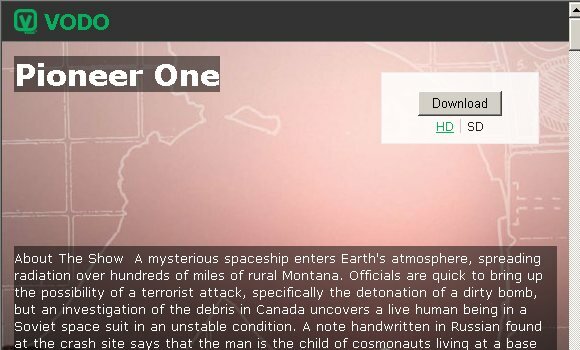
Egyéb alkalmazások, amelyeket érdemes kipróbálni:
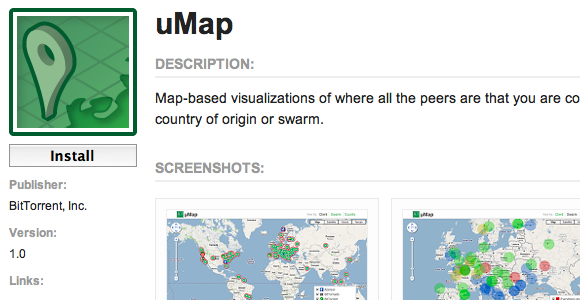
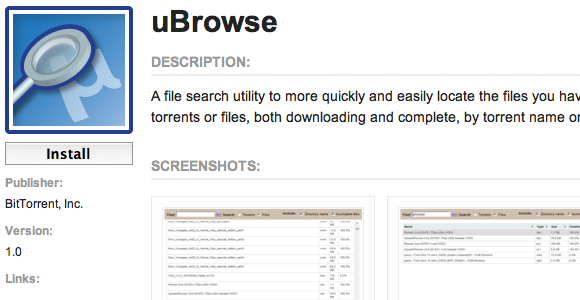
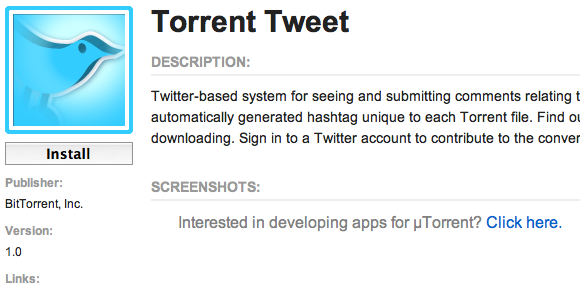
Vannak olyan játékok is, amelyeket az uTorrent oldalán játszhatsz, például a Raptr, az Outspark és a Tetronimoes. Ezekkel a játékokkal pazarolhatja az idejét, miközben várja a letöltést. A tárolóoldalon böngészhet más elérhető alkalmazásokkal is.
Az alkalmazások eltávolítása
Ha egy alkalmazás kipróbálása után úgy dönt, hogy nem akarja használni, akkor könnyen eltávolíthatja az alkalmazást azáltal, hogy jobb egérgombbal kattint az Alkalmazások menüben található elemre, és a „Távolítsa el az App”Felpattanó menüből.
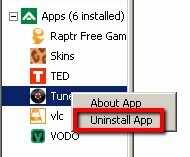
Megkap egy visszaigazoló ablakot, amelyben megkérdezi, hogy szeretné-e valójában eltávolítani az alkalmazást, és megnyugtatja, hogy a letöltések egyikét sem szakítja meg és nem távolítja el. Kattintson a „Igen”Az eltávolítás folytatásához.
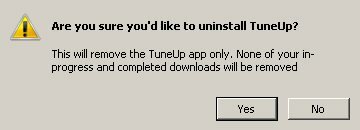
Mivel ezek az alkalmazások még mindig nagyon korai szakaszában vannak, meg kell várnunk, hogy megvizsgáljuk, vajon az uTorrent alkalmazások további funkciói ugyanolyan sikeresek-e, mint a böngészőbővítmények. Személy szerint úgy találtam, hogy hasznosak. Az összes alkalmazás, amelyet kipróbáltam, a megígérteknek megfelelően működött, kivéve a Raptr-t - amely állítólag játék-adattár, de még mindig nincs játék a listáján.
Ha korábban már használta az alkalmazásokat, vagy ha uTorrent felhasználó, de soha nem hallottál az alkalmazásokról, próbáld ki őket, és ossza meg gondolatait és véleményét az alábbi megjegyzések segítségével.
Indonéz író, önhirdetett zenész és részmunkaidős építész; aki azt akarja, hogy a világ jobb hely legyen, egy-egy bejegyzés egy időben a SuperSubConscious blogján keresztül.


